किसी कारण से, मैं अपने विंडोज 10 लैपटॉप पर कुछ HTTPS वेबसाइट (उनमें से सभी नहीं!) नहीं खोल सका। ब्राउज़र में ऐसी वेबसाइट खोलने का प्रयास करते समय, यह एक त्रुटि दिखाता है:"This site can’t provide a secure connection " साइटें Google क्रोम, ओपेरा और क्रोमियम-आधारित ब्राउज़र में प्रदर्शित नहीं होती हैं। एचटीटीपीएस के बिना, मैं उनमें से केवल कुछ ही खोल सकता हूं जिनके पेज एचटीटीपीएस और एचटीटीपी प्रोटोकॉल दोनों पर उपलब्ध हैं। अगर मैं Google क्रोम में एक समस्या HTTPS वेबसाइट खोलने का प्रयास करता हूं, तो त्रुटि इस तरह दिखती है:
This site can’t provide a secure connection. sitename.com sent an invalid response. ERR_SSL_PROTOCOL_ERROR
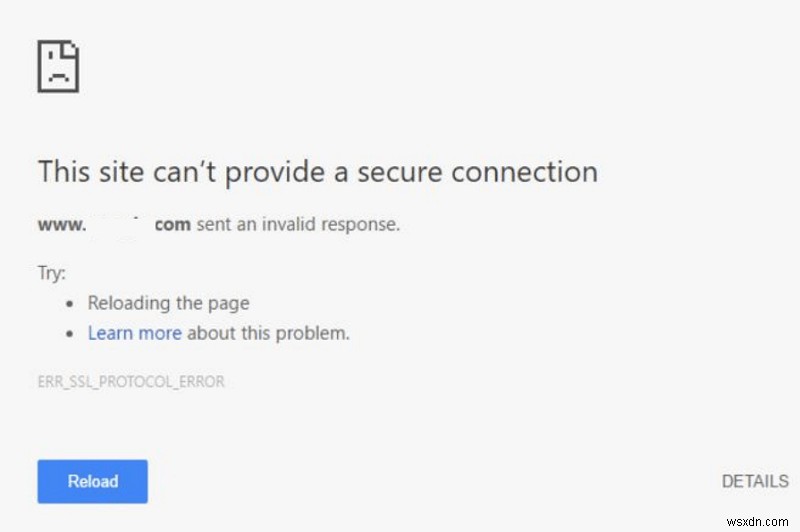
या इस तरह:
This site can’t provide a secure connection. sitename.com uses an unsupported protocol. ERR_SSL_VERSION_OR_CIPHER_MISMATCH. The client and server don’t support a common SSL protocol version or cipher suite. This is likely to be caused when the server needs RC4, which is no longer considered secure.
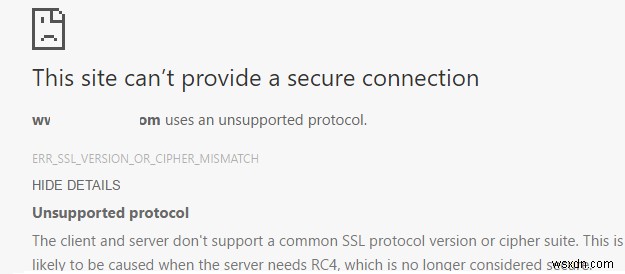
या मोज़िला फ़ायरफ़ॉक्स में :
Secure Connection Failed
ओपेरा और क्रोमियम-आधारित ब्राउज़र में, त्रुटि लगभग समान दिखती है। मैं इन HTTPS वेबसाइटों को कैसे खोल सकता हूँ?
जवाब
जैसा कि आप समझ गए होंगे, समस्या आपके ब्राउज़र और HTTPS-सक्षम वेबसाइट के बीच SSL कनेक्शन समस्याओं से संबंधित है। कारण भिन्न हो सकते हैं। इस लेख में, मैंने त्रुटि को ठीक करने के सभी तरीकों को एकत्र करने का प्रयास किया "This site can’t provide a secure connection, ERR_SSL_PROTOCOL_ERROR लोकप्रिय ब्राउज़रों में।
मैं यह नोट करना चाहूंगा कि विभिन्न कंपनियों द्वारा Google क्रोम, ओपेरा और क्रोमियम-आधारित ब्राउज़र जारी किए जाने के बावजूद, वे एक ही वेबकिट का उपयोग कर रहे हैं। (क्रोमियम ) इंजन, और HTTPS साइटों को खोलने की समस्या उन सभी के लिए एक ही तरह से हल की जाती है।
सबसे पहले, सुनिश्चित करें कि यह HTTPS वेबसाइट की समस्या नहीं है। अन्य उपकरणों (स्मार्टफोन, टैबलेट, घर/कार्य पीसी, आदि) से खोलने का प्रयास करें। यह भी जांचें कि क्या आप अन्य ब्राउज़रों में समस्या वेबसाइट खोल सकते हैं:IE/Edge या Mozilla Firefox.
ब्राउज़र संचय, कुकी साफ़ करें और SSL कैश रीसेट करें
ब्राउज़र कैश और कुकी अक्सर SSL प्रमाणपत्र समस्याओं का कारण बनते हैं। हम अनुशंसा करते हैं कि पहले आपके ब्राउज़र में कैश और कुकी साफ़ करें। क्रोम में, Ctrl + Shift + Delete दबाएं (या पते पर जाएं chrome://settings/clearBrowserData ) , समय सीमा चुनें (हर समय ) और डेटा साफ़ करें . क्लिक करें ।
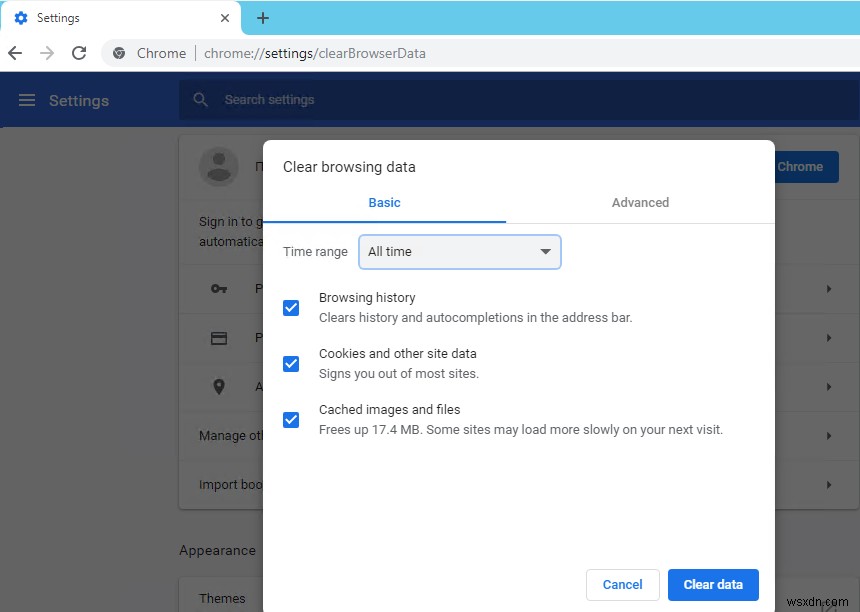
Windows 10 या 11 में SSL कैश साफ़ करने के लिए:
- कंट्रोल पैनल पर जाएं -> इंटरनेट विकल्प;
- सामग्रीक्लिक करें टैब;
- SSL स्थिति साफ़ करें पर क्लिक करें बटन;
- संदेश “
The SSL cache was successfully clearedदिखाई देगा; - अपने ब्राउज़र को पुनरारंभ करें और जांचें कि क्या त्रुटि ERR_SSL_PROTOCOL_ERROR बनी रहती है।
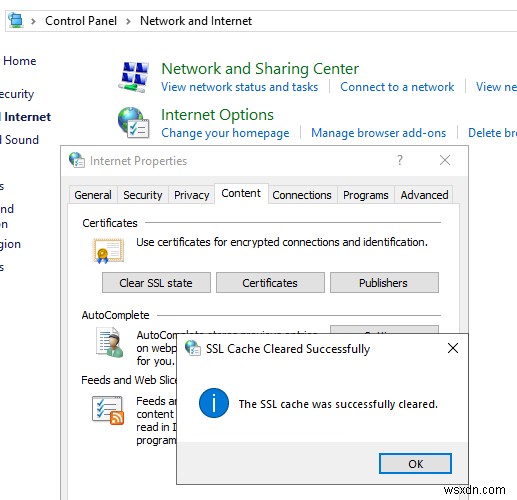
तृतीय-पक्ष ब्राउज़र एक्सटेंशन अक्षम करें
हम तृतीय-पक्ष ब्राउज़र एक्सटेंशन, विशेष रूप से अनाम, प्रॉक्सी, वीपीएन, एंटीवायरस एक्सटेंशन, और अन्य समान ऐड-ऑन को अक्षम (हटाने) की सलाह देते हैं जो लक्षित वेबसाइट पर ट्रैफ़िक में हस्तक्षेप कर सकते हैं। आप सक्षम क्रोम एक्सटेंशन की सूची सेटिंग . में देख सकते हैं -> अधिक टूल -> एक्सटेंशन या chrome://extensions/ . पर जाएं . सभी संदिग्ध एक्सटेंशन अक्षम करें।

एंटीवायरस और फ़ायरवॉल सेटिंग जांचें
यदि आपके कंप्यूटर पर एंटीवायरस या फ़ायरवॉल स्थापित है (इसे अक्सर एक मॉड्यूल के रूप में एंटीवायरस में बनाया जाता है), तो वे वेबसाइटों तक पहुंच को अवरुद्ध कर सकते हैं। यह समझने के लिए कि क्या आपका एंटीवायरस या फ़ायरवॉल किसी साइट तक पहुँच को अवरुद्ध करता है, उन्हें थोड़ी देर के लिए रोकने का प्रयास करें।
बहुत सारे एंटी-वायरस में एक अंतर्निहित मॉड्यूल होता है जो वेबसाइटों के एसएसएल/टीएलएस प्रमाणपत्रों की जांच करता है। यदि एंटीवायरस को पता चलता है कि वेबसाइट असुरक्षित (या स्व-हस्ताक्षरित) प्रमाणपत्र या लीगेसी एसएसएल प्रोटोकॉल संस्करण (एसएसएल 3.0 या टीएलएस 1.0) का उपयोग कर रही है, तो एंटीवायरस ऐसी साइट पर उपयोगकर्ता की पहुंच को अवरुद्ध कर सकता है। HTTP/HTTPS ट्रैफ़िक और SSL प्रमाणपत्रों की स्कैनिंग अक्षम करने का प्रयास करें। विभिन्न एंटीवायरस में, इस विकल्प को अलग तरह से कहा जा सकता है। उदाहरण के लिए:
- अक्षम करें“
Enable SSL/TLS protocol filteringESET NOD32 एंटीवायरस में विकल्प;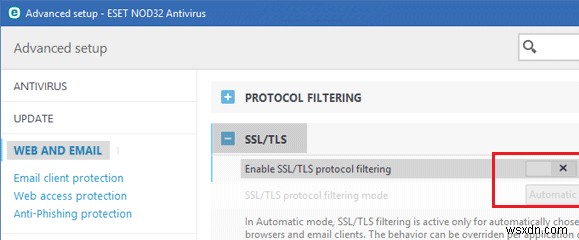
- अवास्ट में विकल्प को "
Enable HTTPS scanning. कहा जाता है "(यह सेटिंग्स के अंतर्गत स्थित है -> सक्रिय सुरक्षा -> वेब शील्ड -> अनुकूलित करें -> मुख्य सेटिंग्स);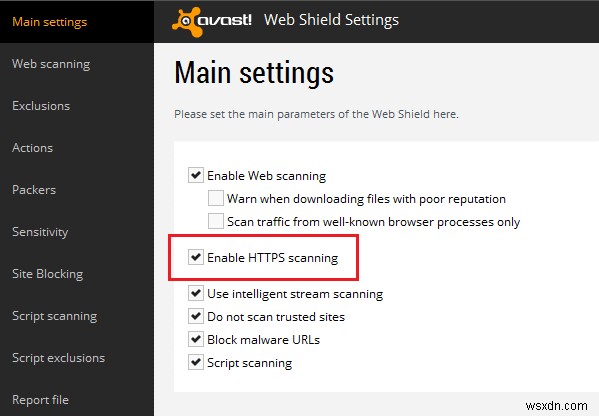
- इंटीबिल्ट-इनग्रेटेड फ़ायरवॉल (
Spider Gate) डॉ.वेब एंटीवायरस में वेबसाइटों को ब्लॉक कर सकता है; - कैस्पर्सकी इंटरनेट सुरक्षा एंटीवायरस में, सेटिंग -> उन्नत -> नेटवर्क -> वेबसाइट को बहिष्करण में जोड़ें या एन्क्रिप्टेड कनेक्शन स्कैन न करें चुनें। विकल्प।
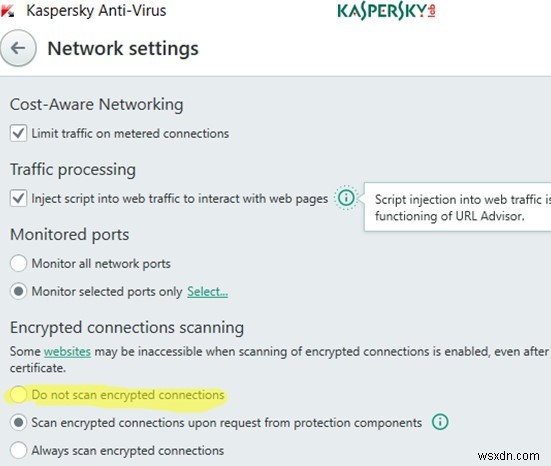
दिनांक और समय सेटिंग जांचें
आपके कंप्यूटर पर गलत दिनांक, समय (या समय क्षेत्र) भी HTTPS वेबसाइटों के लिए सुरक्षित कनेक्शन त्रुटियों का कारण बन सकता है। प्रमाणीकरण के दौरान, आपका ऑपरेटिंग सिस्टम उस तारीख की जांच करता है जब वेबसाइट प्रमाणपत्र बनाया गया था, कब समाप्त होता है और प्रमाणन प्राधिकरण का प्रमाणपत्र कब समाप्त होगा।
सुनिश्चित करें कि आपके पास सही समय और समय क्षेत्र निर्धारित है। यदि समय लगातार रीसेट किया जाता है, तो लेख "विंडोज रीबूट के बाद गलत समय प्रदर्शित करता है" देखें।
Windows रूट प्रमाणपत्र अपडेट करें
यदि आपका कंप्यूटर एक अलग नेटवर्क सेगमेंट में है, लंबे समय से अपडेट नहीं किया गया है, या स्वचालित अपडेट अक्षम है, तो इसमें नए विश्वसनीय रूट प्रमाणपत्र (TrustedRootCA) नहीं हो सकते हैं। हम अनुशंसा करते हैं कि आप हमेशा विंडोज़ में नवीनतम सुरक्षा अद्यतन स्थापित करें।
आप "विंडोज़ में विश्वसनीय रूट प्रमाणपत्रों की सूची अपडेट करना" लेख के बाद मैन्युअल रूप से विश्वसनीय रूट प्रमाणपत्रों को अपडेट कर सकते हैं। साथ ही, सिगचेक के साथ अपने कंप्यूटर को संदिग्ध या अविश्वसनीय प्रमाणपत्रों के लिए जांचने की अनुशंसा की जाती है। यह आपके HTTPS ट्रैफ़िक और कई अन्य समस्याओं को कैप्चर करने से रोकने में मदद कर सकता है।
QUIC प्रोटोकॉल समर्थन अक्षम करें
QUIC . का समर्थन सुनिश्चित करें (त्वरित यूडीपी इंटरनेट कनेक्शन) प्रोटोकॉल क्रोम में सक्षम है। QUIC तेजी से कनेक्शन स्थापित करने की अनुमति देता है और वेबसाइट से कनेक्ट होने पर सभी TLS (HTTPS) मापदंडों पर बातचीत करता है। हालाँकि, कुछ मामलों में, यह SSL कनेक्शन के साथ समस्याएँ पैदा कर सकता है। QUIC को अक्षम करने का प्रयास करें:
chrome://flags/#enable-quicपर जाएं;- प्रयोगात्मक QUIC प्रोटोकॉल ढूंढें विकल्प;
- इसका मान डिफ़ॉल्ट से बदलें अक्षम;
- क्रोम पुनरारंभ करें।
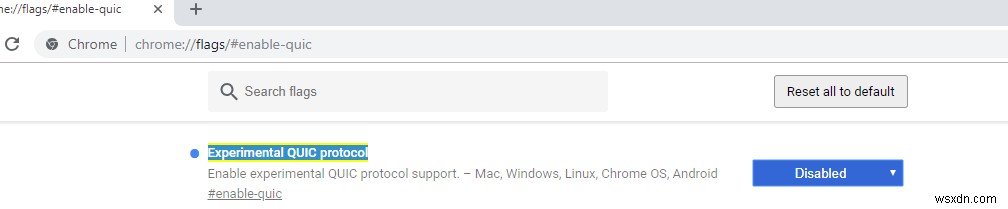
अपने ब्राउज़र और वेब सर्वर द्वारा समर्थित TLS/SSL प्रोटोकॉल की जांच करें
जांचें कि आपके ब्राउज़र द्वारा कौन से टीएलएस/एसएसएल प्रोटोकॉल संस्करण और एन्क्रिप्शन विधियां (सिफर सूट) समर्थित हैं। ऐसा करने के लिए, बस वेब पेज https://clienttest.ssllabs.com:8443/ssltest/viewMyClient.html
पर जाएं।एसएसएल लैब्स ऑनलाइन सेवा आपके ब्राउज़र द्वारा समर्थित प्रोटोकॉल और सिफर सूट की एक सूची लौटाएगी। मेरे उदाहरण में, Chrome केवल TLS 1.3 . का समर्थन करता है और TLS 1.2 . अन्य सभी प्रोटोकॉल (TLS 1.1, TLS 1.0, SSL3, और SSL 2) अक्षम हैं। नीचे समर्थित एन्क्रिप्शन विधियों की एक सूची है।
सिफर सूट (वरीयता के क्रम में)
- TLS_AES_128_GCM_SHA256
- TLS_CHACHA20_POLY1305_SHA256
- TLS_AES_256_GCM_SHA384
- TLS_ECDHE_ECDSA_WITH_AES_128_GCM_SHA256
- TLS_ECDHE_RSA_WITH_AES_128_GCM_SHA256
- TLS_ECDHE_ECDSA_WITH_CHACHA20_POLY1305_SHA256
- TLS_ECDHE_RSA_WITH_CHACHA20_POLY1305_SHA256
- TLS_ECDHE_ECDSA_WITH_AES_256_GCM_SHA384
- TLS_ECDHE_RSA_WITH_AES_256_GCM_SHA384
- TLS_ECDHE_ECDSA_WITH_AES_256_CBC_SHA
- TLS_ECDHE_ECDSA_WITH_AES_128_CBC_SHA
- TLS_ECDHE_RSA_WITH_AES_128_CBC_SHA
- TLS_ECDHE_RSA_WITH_AES_256_CBC_SHA
- TLS_RSA_WITH_AES_128_GCM_SHA256
- TLS_RSA_WITH_AES_256_GCM_SHA384
- TLS_RSA_WITH_AES_128_CBC_SHA
- TLS_RSA_WITH_AES_256_CBC_SHA
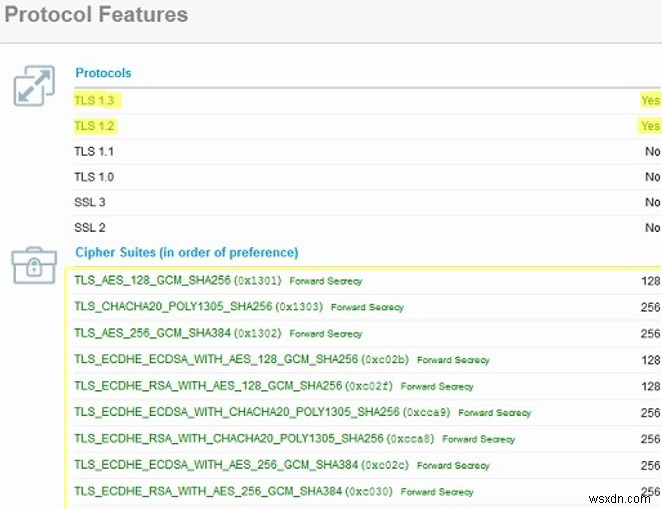
Get-TlsCipherSuite | Format-Table -Property CipherSuite, Name
फिर साइट द्वारा समर्थित टीएलएस/एसएसएल प्रोटोकॉल की सूची देखें। ऐसा करने के लिए, ऑनलाइन एसएसएल चेकर सेवा का उपयोग करें https://www.ssllabs.com/ssltest/analyze.html?d=domain.com (domain.com . को बदलें उस साइट के पते के साथ जिसे आप जांचना चाहते हैं)।
जांचें कि क्या वेबसाइट द्वारा समर्थित सभी टीएलएस/एसएसएल संस्करण आपके ब्राउज़र में उपलब्ध हैं।
इस उदाहरण में, आप देख सकते हैं कि साइट टीएलएस 3.1, एसएसएल 3.0 और एसएसएल 2.0 का समर्थन नहीं करती है। इसके अलावा, सिफर सूट सूची की तुलना करें।
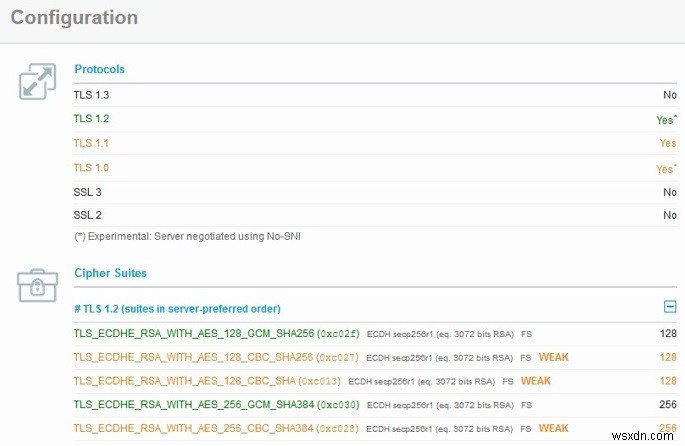
यदि एन्क्रिप्शन विधि आपके ब्राउज़र द्वारा समर्थित नहीं है, तो आपको इसे विंडोज़ में सक्षम करने की आवश्यकता हो सकती है।
यदि वेबसाइट क्लाइंट के लिए आवश्यक एसएसएल प्रोटोकॉल का समर्थन नहीं करती है, तो आपको त्रुटि दिखाई देगी “This site can’t provide a secure connection HTTPS-सक्षम वेबसाइट से कनेक्ट होने पर आपके ब्राउज़र में।
लीगेसी TLS/SSL प्रोटोकॉल के लिए समर्थन सक्षम करें
और आखिरी बात - ऐसा हो सकता है कि यह समस्या को हल करने के लिए विरासती टीएलएस और एसएसएल प्रोटोकॉल समर्थन को सक्षम करने के लिए पर्याप्त है। ज्यादातर मामलों में, यह सबसे प्रभावी है, लेकिन मैंने इस मद को जानबूझकर लेख के अंत में स्थानांतरित कर दिया है। मैं समझाता हूँ क्यों।
पुराने टीएलएस और एसएसएल प्रोटोकॉल संस्करण केवल इसलिए अक्षम नहीं हैं क्योंकि डेवलपर्स इसे चाहते हैं। यह बड़ी संख्या में कमजोरियों के कारण है जो हैकर्स को HTTPS ट्रैफ़िक में आपका डेटा कैप्चर करने या उन्हें संशोधित करने की अनुमति देता है। इन लीगेसी प्रोटोकॉल को सक्षम करना इंटरनेट पर आपकी सुरक्षा को बिना सोचे समझे प्रभावित करता है, इसलिए आपको इस पद्धति का उपयोग तब तक नहीं करना चाहिए जब तक कि कोई अन्य मदद न कर सके।
आधुनिक ब्राउज़र और ऑपरेटिंग सिस्टम पर, विरासती और असुरक्षित एसएसएल/टीएलएस प्रोटोकॉल डिफ़ॉल्ट रूप से अक्षम होते हैं (एसएसएल 2.0, एसएसएल 3.0 और टीएलएस 1.1)। वर्तमान में, केवल TLS 1.2 . का उपयोग करने की अनुशंसा की जाती है या TLS 1.3 एसएसएल कनेक्शन के लिए।
यदि वेबसर्वर (साइट) आपके क्लाइंट (ब्राउज़र) द्वारा समर्थित एसएसएल/टीएलएस प्रोटोकॉल के पुराने संस्करण का उपयोग करता है, तो उपयोगकर्ता को सुरक्षित कनेक्शन स्थापित करते समय एक त्रुटि दिखाई देगी ERR_SSL_VERSION_OR_CIPHER_MISMATCH . यह त्रुटि तब प्रकट होती है जब क्लाइंट को टीएलएस हैंडशेक चरण के दौरान पता चलता है कि साइट एक एन्क्रिप्शन प्रोटोकॉल या कुंजी लंबाई का उपयोग करती है जो आपके ब्राउज़र द्वारा समर्थित नहीं है। ऊपर हमने दिखाया कि सर्वर द्वारा समर्थित प्रोटोकॉल और सिफर के सेट को कैसे निर्धारित किया जाए।
विंडोज़ पर एसएसएल/टीएलएस प्रोटोकॉल के लीगेसी संस्करणों का उपयोग करने की अनुमति देने के लिए (कृपया, फिर से ध्यान दें कि यह असुरक्षित है!):
- कंट्रोल पैनल खोलें -> इंटरनेट विकल्प;
- उन्नत . पर जाएं टैब;
- सक्षम TLS 1.0 , TLS 1.1 और TLS 1.2 (अगर यह मदद नहीं करता है, तो SSL 3.0 . सक्षम करें , 2.0 भी);
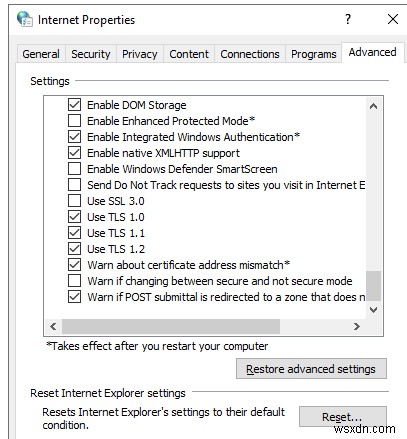
- अपने ब्राउज़र को पुनरारंभ करें।
यदि इनमें से किसी भी तरीके ने त्रुटि से छुटकारा पाने में मदद नहीं की "यह साइट एक सुरक्षित कनेक्शन प्रदान नहीं कर सकती", तो निम्न प्रयास करें:
- सुनिश्चित करें कि फ़ाइल में कोई स्थिर रिकॉर्ड नहीं हैं
C:\Windows\System32\drivers\etc\hostअन्य बातों के अलावा, डोमेन और वेबसाइटों तक पहुंच को अवरुद्ध करने के लिए, होस्ट फ़ाइल का उपयोग विंडोज़ में किया जा सकता है:Get-Content $env:SystemRoot\System32\Drivers\etc\hosts; - किसी सार्वजनिक DNS सर्वर का उपयोग करने का प्रयास करें, जैसे कि Google के DNS सर्वर। नेटवर्क कनेक्शन सेटिंग में, IP पता निर्दिष्ट करें 8.8.8.8 पसंदीदा DNS सर्वर पते के रूप में;
- कंट्रोल पैनल -> इंटरनेट विकल्प में, सुनिश्चित करें कि इंटरनेट ज़ोन के लिए सुरक्षा स्तर मध्यम-उच्च है या मध्यम . अगर उच्च चयनित है, कुछ SSL कनेक्शन आपके ब्राउज़र द्वारा अवरोधित किए जा सकते हैं;
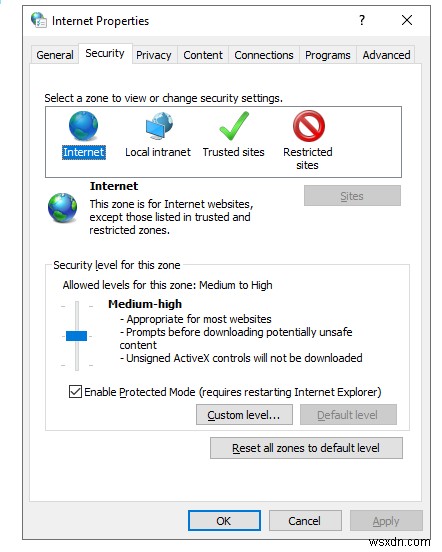
- शायद समस्या साइट प्रमाणपत्र से संबंधित है। ऑनलाइन एसएसएल चेकर का उपयोग करके इसकी जांच करें;
- यदि आपका कंप्यूटर वीपीएन का उपयोग कर रहा है या विंडोज सेटिंग्स में प्रॉक्सी सर्वर कॉन्फ़िगर किया गया है, तो उन्हें अक्षम करने का प्रयास करें;
- सुनिश्चित करें कि क्रोम में टीएलएस 1.3 सक्षम है। सेटिंग सेक्शन में जाएं (
chrome://flags) एड्रेस बार में। TLS 1.3 . के लिए खोजें विकल्प। सुनिश्चित करें कि यह सक्षम . पर सेट है या डिफ़ॉल्ट . यदि यह अक्षम है, तो इसे सक्षम करें;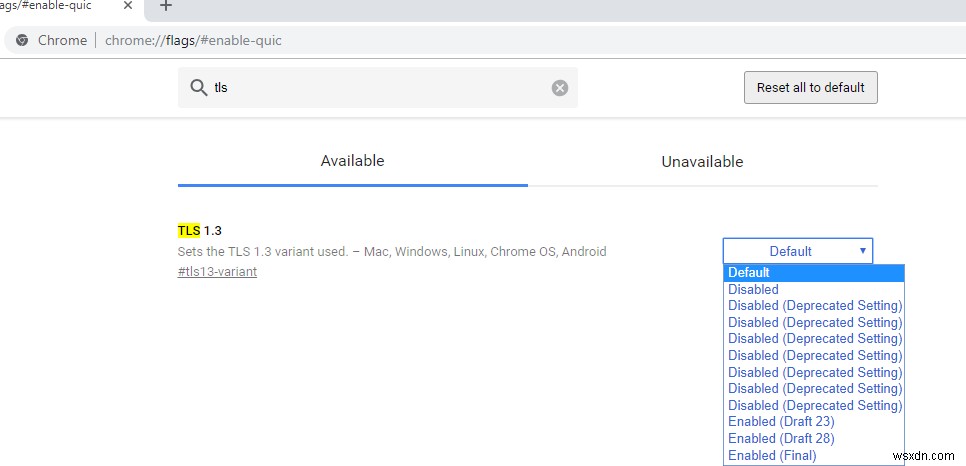
- यदि आप किसी पुराने OS संस्करण (Windows XP या Windows 7) का उपयोग कर रहे हैं, तो Mozilla Firefox इंस्टॉल करें क्रोम के बजाय ब्राउज़र। क्रोमियम-आधारित इंजनों के विपरीत, फ़ायरफ़ॉक्स विंडोज़ में निर्मित के बजाय एसएसएल/टीएलएस एन्क्रिप्शन प्रोटोकॉल के लिए अपने स्वयं के कार्यान्वयन मॉड्यूल का उपयोग करता है।
